Strategy ONE
Importar datos de Google Analytics 4
A partir de la actualización 11 de MicroStrategy ONE , puede utilizar Google Analytics 4 como parte de la nueva experiencia con la importación de datos.
Reconociendo la decisión de Google de dejar de tratar nuevos datos en Universal Analytics (UA) a partir del 1 de julio de 2023 y su transición a Google Analytics 4 (GA4) como solución de medición principal, con la desactivación total de UA prevista para 2024—Strategy ha actualizado proactivamente sus capacidades de integración. Con nuestro conector GA4 mejorado, introducido en la versión MicroStrategy ONE Actualización 11 (septiembre de 2023): estamos asegurando que Strategy Los usuarios no solo mantienen un acceso continuo a sus orígenes de datos vitales, sino que también se benefician de las funciones avanzadas que ofrece GA4. Su modelo de datos basado en eventos, su énfasis en la privacidad del usuario y sus capacidades flexibles de elaboración de informes lo diferencian de su predecesor, UA.
Para obtener una descripción general completa de GA4 y sus ventajas, consulte Presentamos la próxima generación de Analytics, Google Analytics 4.
Las siguientes secciones le guiarán por los pasos necesarios para integrar a la perfección Google Analytics 4 con Strategy para importar fácilmente sus datos y mejorar sus esfuerzos de elaboración de informes y visualización.
Condiciones previas
Antes de importar datos, es necesario cumplir determinadas condiciones previas, principalmente relacionadas con las configuraciones de la API. Esto garantiza un flujo de datos fluido de GA4 a Strategy.
-
Inicie sesión en Zona de desarrolladores de Google Analytics.
-
Seleccione su proyecto, navegue hasta Servicios y API habilitados y haga clic en HABILITAR APIS Y SERVICIOS. Buscar el API de datos de Google Analytics y API de administración de Google Analytics y habilítelos.
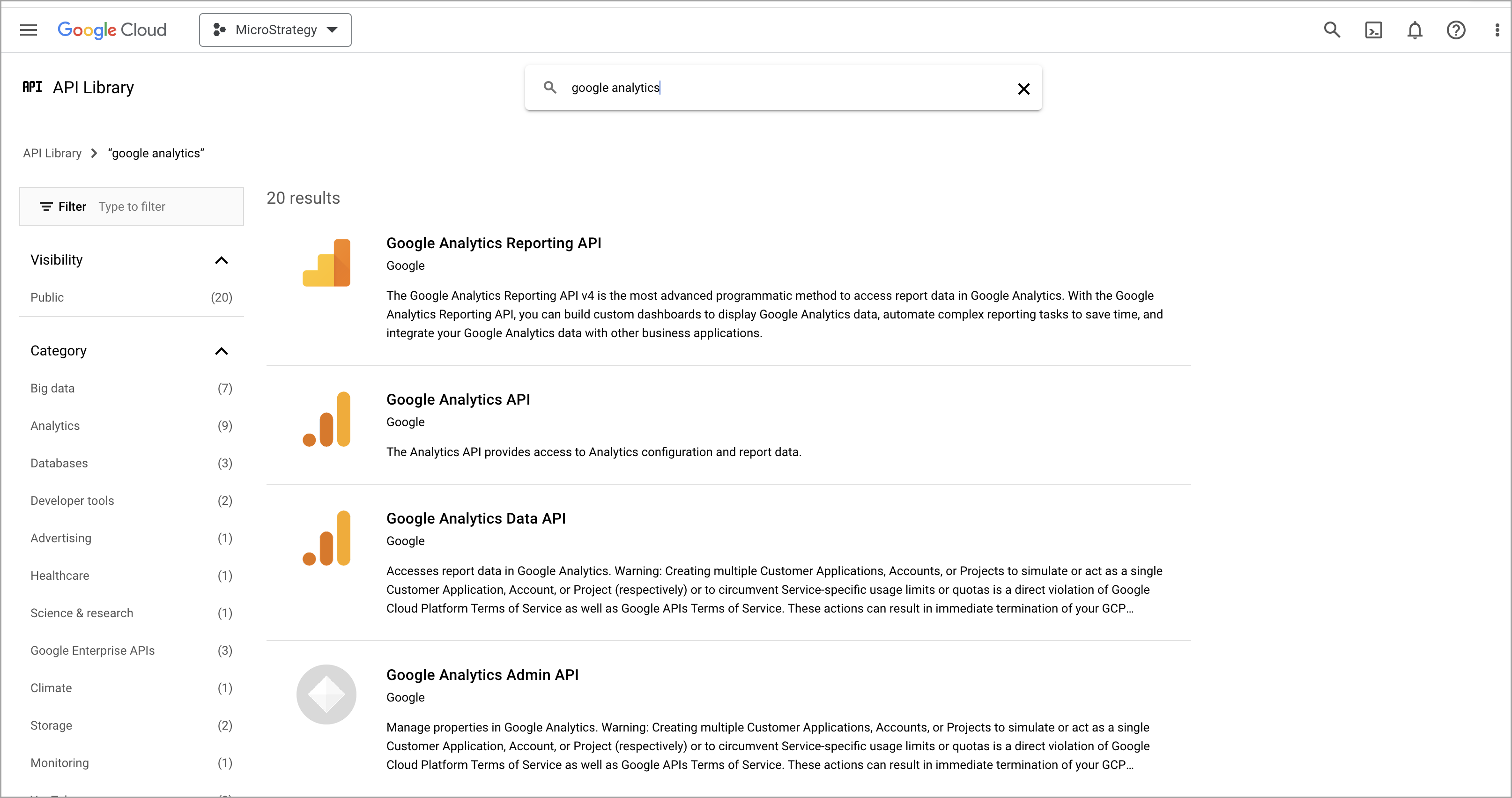
-
Asegúrese de que las API necesarias están habilitadas para su proyecto.
Establecer la configuración de OAuth con IAM Objetos para Google Analytics
Al establecer la configuración de OAuth, se garantiza que se acceda a sus datos de forma segura y que la integración respete los permisos establecidos en su cuenta de Google Analytics.
-
En el panel de navegación, haga clic en Orígenes de datos y encuentre el Google Analytics origen de datos.
-
Haga clic con el botón derecho en la Google Analytics origen de datos para editarlo y haga clic en Agregar nuevo servicio de autenticación.
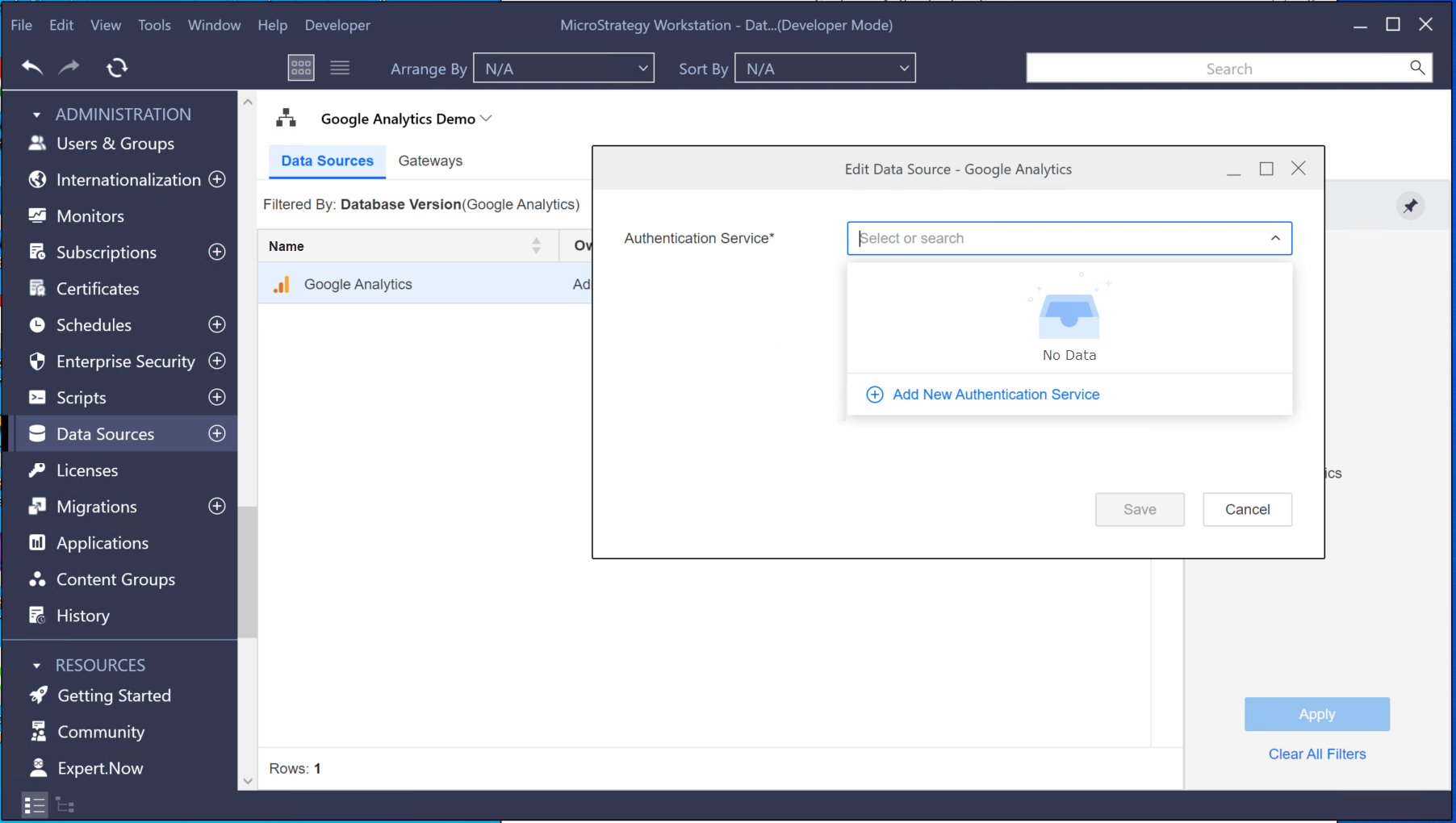
-
Crear una nueva Servicio de autenticación para Google Analytics. Por debajo de Strategy Configuración, introduzca el ID de cliente y Secreto de cliente y haga clic en Guardar.
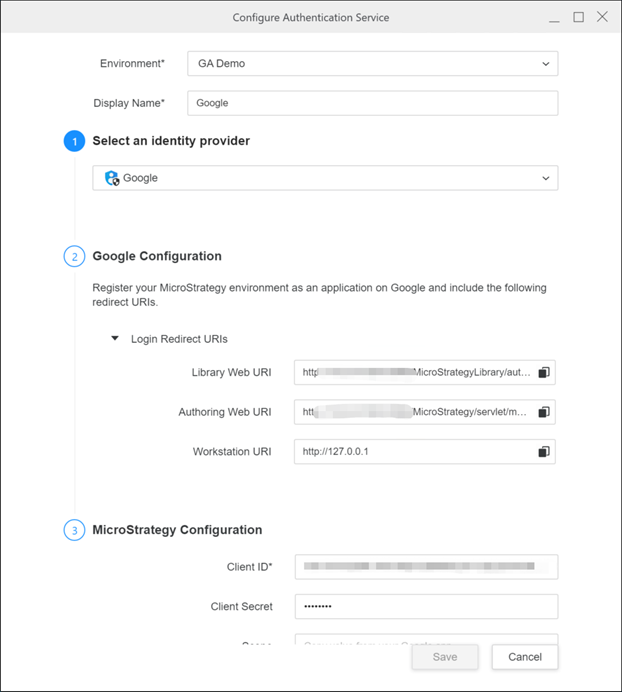
Ver KB483527: Cómo configurar los conectores de importación de datos de la API de Google en MicroStrategy Desktop o Workstation para obtener más información acerca de cómo configurar Google app.
-
Haga clic en Guardar.
Inicie sesión en su cuenta de Google Analytics
-
En el panel de navegación de Workstation, haga clic en
 junto a Conjuntos de datos.
junto a Conjuntos de datos. -
Seleccione su Entorno, Proyecto, Cubo de importación de datos y haga clic en Aceptar.
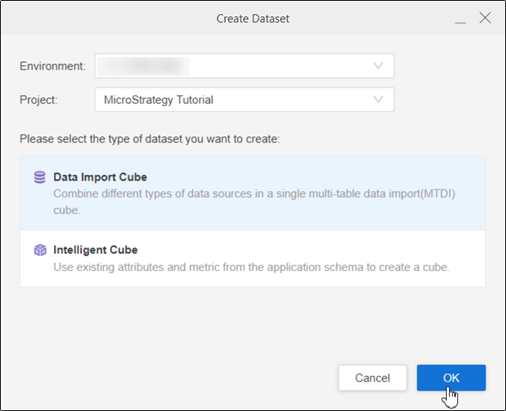
-
Busque el Google Analytics origen de datos, selecciónelo e introduzca sus credenciales de Google en la ventana emergente.
No es necesario configurar una instancia de base de datos independiente para Google Analytics. Strategy proporciona una instancia de base de datos lista para usar (OOTB). Por lo tanto, puede acceder directamente a esta sección. Si elige Google Analytics, accederá directamente a la página de autenticación de Google.
-
Permitir la Strategy para acceder a su cuenta de Google.
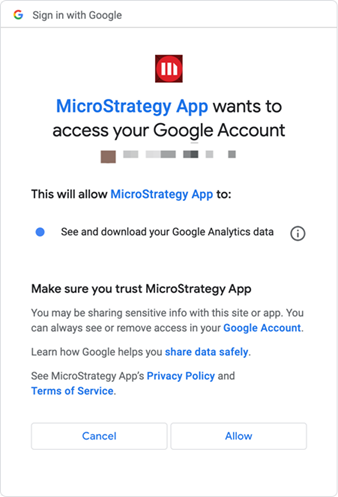
-
Vuelva a Workstation.
Importar datos de Google Analytics 4
-
Pasa el ratón por encima de Google Analytics origen de datos y haga clic en Configuración
 .
. -
Seleccione la Versión, Cuenta, Propiedad y haga clic en Aceptar.
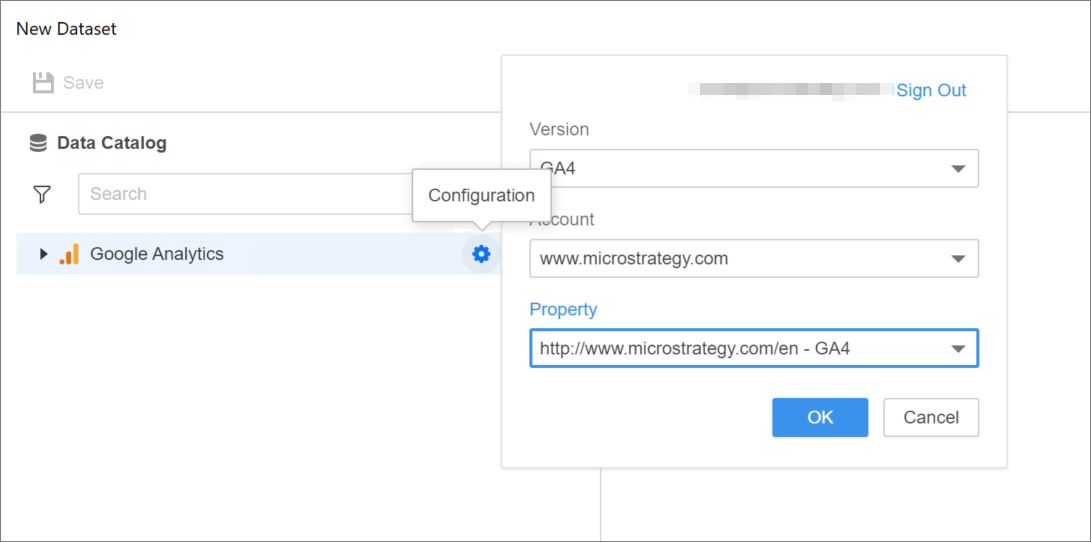
-
Puede importar datos de Google Analytics de una de las siguientes maneras:
Haga clic aquí para importar datos con un informe predefinido.-
En el panel izquierdo, expanda el Google Analytics y navegue por los informes.
-
Haga doble clic en los informes para agregarlos al panel derecho.
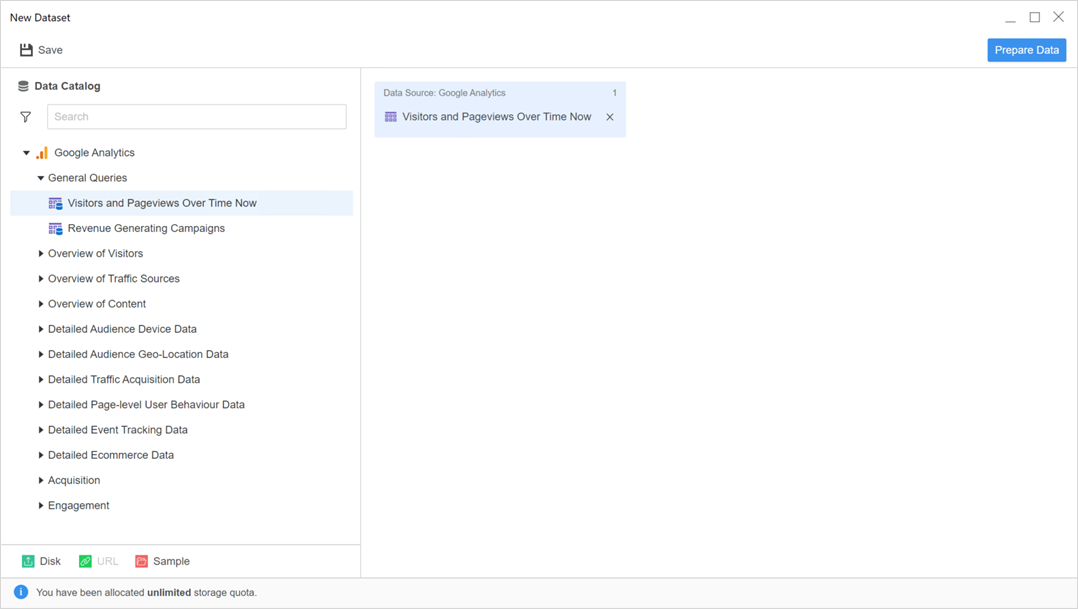
Haga clic aquí para importar datos editando un informe predefinido.-
Pase el ratón por encima de un informe y haga clic en Editar
 .
. -
Seleccionar un Intervalo de fechas y haga clic en Agregar tabla a partir de consulta.
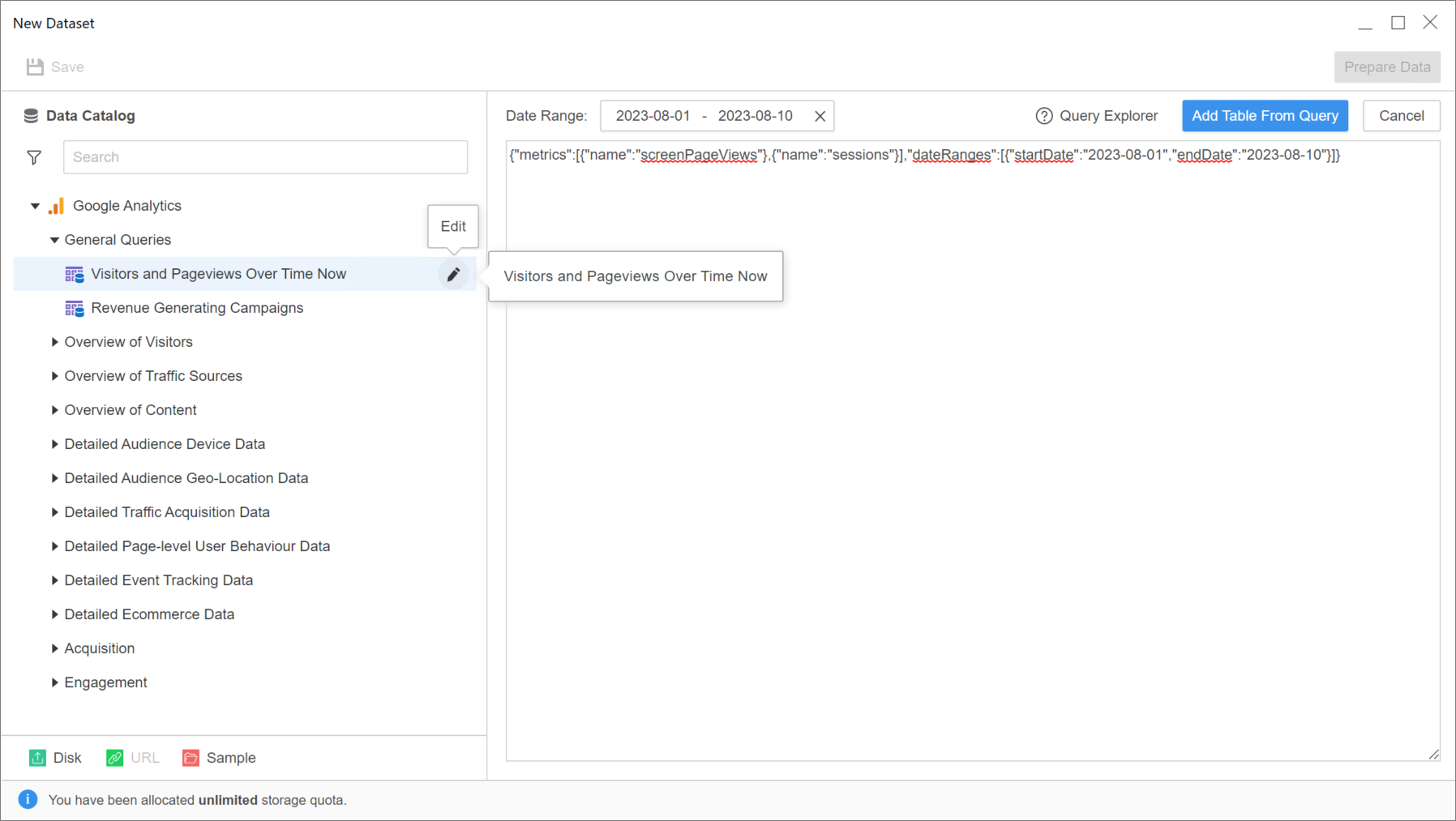
Haga clic aquí para importar datos con una consulta personalizada.-
Pasa el ratón por encima de Google Analytics origen de datos y haga clic en Agregar consulta personalizada
 .
. -
Haga clic en
 Explorador de consultas y genere una consulta personalizada en el cuadro de diálogo emergente.
Explorador de consultas y genere una consulta personalizada en el cuadro de diálogo emergente.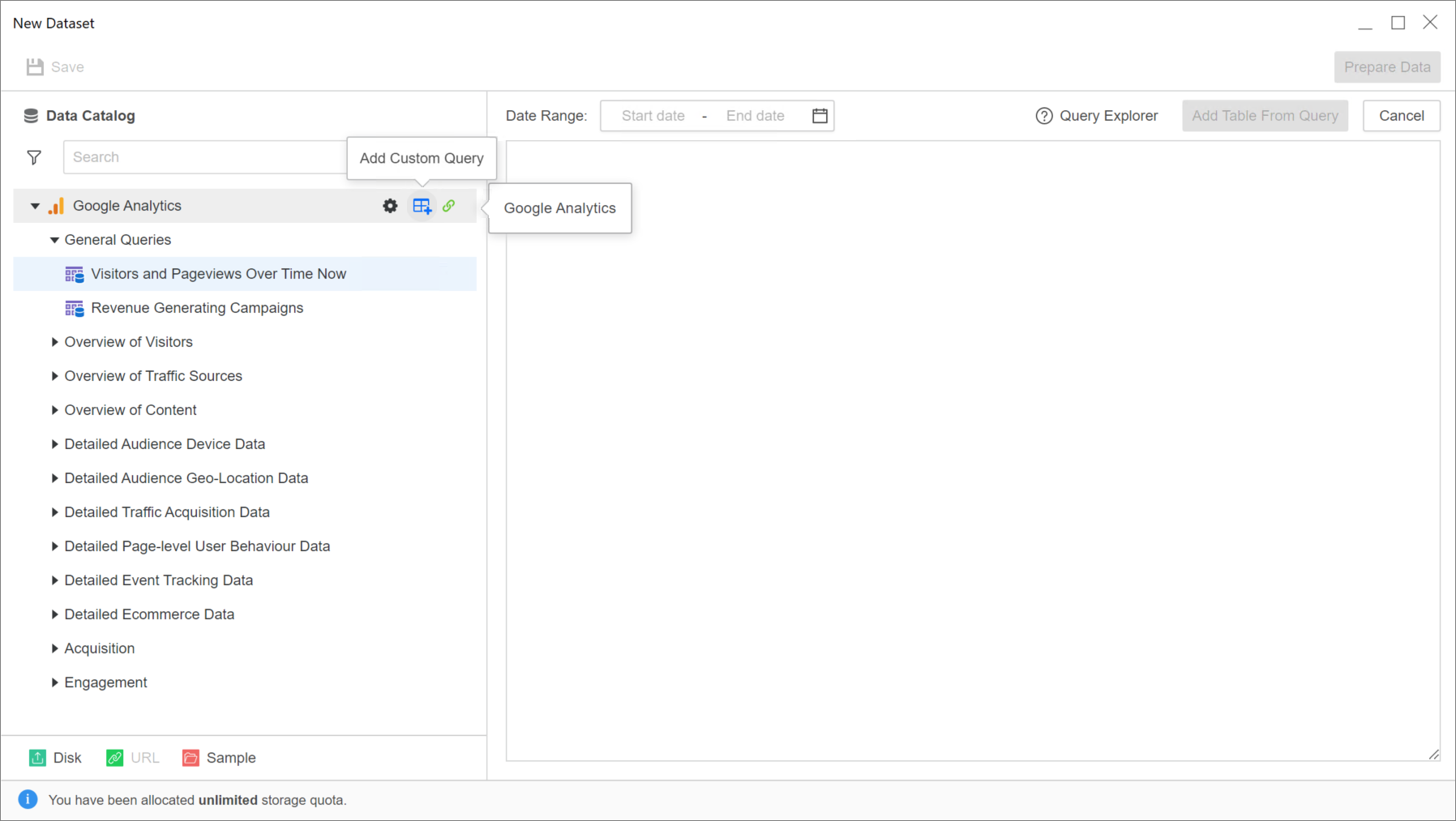
-
Copiar el JSON cuerpo al panel Editor de consultas y seleccione un Intervalo de fechas, si es necesario.
-
Haga clic en Agregar tabla a partir de consulta.
-
-
Haga clic en Preparación de datos.
-
En el Vista preliminar, puede ver los datos de muestra y ajustar el tipo de columna.
-
Publicar el cubo a Strategy con los datos seleccionados.
Temas relacionados
Importar datos de Google Analytics
Gestionar OAuth Enterprise Security con objetos de Identity and Access Management (IAM)
